الإصلاح: مشكلة ارتفاع درجة حرارة iPhone 12
Miscellanea / / October 16, 2021
Apple iPhone 12 عبارة عن جهاز مزود بميزات مع بطارية كبيرة وأداء قوي ، ولكن كل هذه القوة في حجم صغير يخلق عامل الشكل الكثير من الحرارة ، ويواجه المستخدمون مشكلات شديدة في ارتفاع درجة حرارة iPhone 12 من المعتاد يومًا بعد يوم الاستخدام. يعتبر iPhone 12 رائعًا نسبيًا عندما يتعلق الأمر باستخدام التطبيقات والألعاب نظرًا لمعالجها عالي الكفاءة ، ولكن إذا كان جهازك يزداد سخونة ، فإليك بعض النصائح لتبريده.
iPhone 12 هو هاتف مميزالهاتف الذكي gory من Apple ، وتعتني شركة Apple بالفعل بمشاكل التدفئة هذه. مشاكل ارتفاع درجة الحرارة التي تجعل المستخدم مزعجًا وتتسبب أيضًا في استنزاف كبير للبطارية. هناك العديد من القضايا المتعلقة بارتفاع درجة الحرارة. واجه مستخدمو iPhone مشكلات ارتفاع درجة الحرارة أثناء شحن أجهزة iPhone الخاصة بهم والقيام ببعض المهام البسيطة مثل التصفح وحتى بث الموسيقى. علاوة على ذلك ، إذا قمت بتشغيل العديد من التطبيقات على iPhone 12 ، فسيتم تسخينه قريبًا. لذلك انتشرت المشكلة الآن في جميع أجهزة iPhone التي تم إصدارها العام الماضي.

محتويات الصفحة
-
الإصلاح: مشكلة ارتفاع درجة حرارة iPhone 12
- الطريقة الأولى: إزالة الجراب / الغطاء الخاص بجهاز iPhone
- الطريقة 2: استخدم دائمًا شاحن MFi المعتمد
- الطريقة الثالثة: تحديث تطبيق الخلفية
- الطريقة الرابعة: إيقاف تشغيل خدمة الموقع
- الطريقة الخامسة: التحديث إلى أحدث إصدار من iOS
- الطريقة 6: إعادة تعيين iPhone 12
- استنتاج
الإصلاح: مشكلة ارتفاع درجة حرارة iPhone 12
قبل أن ننتقل إلى خطوات استكشاف الأخطاء وإصلاحها المعقدة ، دعنا أولاً نفحص الأسباب الكامنة وراء هذه المشكلة. ومع ذلك ، هناك الكثير من الأسباب التي أدت إلى تسخين جهاز iOS الخاص بك. ربما تكون هذه إشارة إلى ارتفاع درجة حرارة جهاز iPhone 12.
- تنبثق رسالة على شاشتك تفيد بذلك "يحتاج iPhone إلى التبريد قبل استخدامه مرة أخرى."
- تتعطل تطبيقات الرسوم المتطورة بشكل متكرر.
- يتم تعتيم شاشة العرض تلقائيًا ، وأحيانًا سوداء تمامًا.
- يتوقف فلاش الكاميرا مؤقتًا تلقائيًا.
- قد يتوقف الشحن أو الشحن البطيء في بعض الأحيان.
- تصبح الإشارة ضعيفة ، ويكون iPhone في وضع توفير الطاقة تلقائيًا.
إذا وجدت هذه المشكلات أيضًا بشكل متكرر على جهاز iPhone 12 الخاص بك ، فإن السبب الرئيسي وراء ذلك هو ارتفاع درجة الحرارة. يمكنك اتباع هذه الطرق لإصلاح المشكلة. ارتفاع درجة الحرارة مشكلة شائعة في الآونة الأخيرة. إذا كان جهاز iPhone الخاص بك يزداد سخونة ، فيمكنك اتباع هذه الطرق لإصلاح مشكلة ارتفاع درجة حرارة جهاز iPhone 12.
الطريقة الأولى: إزالة الجراب / الغطاء الخاص بجهاز iPhone
اختر بحكمة للحالات والغطاء لجهاز iPhone 12 الخاص بك. لا تستخدم الحافظات الضخمة أو التي لا تحتوي على مساحة كافية لتحرير حرارة الجهاز. بدلاً من ذلك ، جرب المسؤول المصمم للتغطية من أجل أداء أفضل. ومع ذلك ، قد تعتقد أن ذلك ممكن ، ولكنه يمثل الحل الأساسي لتحرّي الخلل وإصلاحه ، وهو يعمل حقًا ، كما أفاد العديد من المستخدمين في مجتمع Apple.
الطريقة 2: استخدم دائمًا شاحن MFi المعتمد
لا تقدم Apple أي أجهزة شحن مع تشكيلة iPhone التي تم إطلاقها حديثًا. هذا بيان مثير للجدل قدمته أي علامة تجارية للهواتف الذكية ، لذلك قد يكون السبب وراء ارتفاع درجة الحرارة. لذلك ، تقع على عاتقنا مسؤولية شراء أجهزة الشحن المعتمدة من MFI فقط والتي تقلل من مخاطر تحصيل الرسوم.
MFI تعني Made For iPhone مما يعني أن أجهزة الشحن هذه معتمدة من Apple وهي آمنة تمامًا لجهاز iPhone الخاص بك. لذلك إذا كانت لديك أيضًا مشكلة ارتفاع درجة حرارة الشحن ، فيمكنك التحقق من أن الشاحن الخاص بك معتمد من MFI أم لا. في بعض الأحيان ، يمكن أن يؤدي هذا التغيير البسيط إلى توفير العديد من المخاطر التي تحدث من أجهزة الشحن المعيبة.
الطريقة الثالثة: تحديث تطبيق الخلفية
لدى العديد من المستخدمين عادة عدم إغلاق تطبيقاتهم بعد استخدامها. لذلك تظل مفتوحة لفترة طويلة. نتيجة لذلك ، تستنزف التطبيقات النشطة البطارية بشكل متكرر دون داع ، مما يؤدي إلى حدوث مشكلات في ارتفاع درجة الحرارة. يمكن أن يؤدي تعطيل هذه الميزة إلى إصلاح مشكلة ارتفاع درجة الحرارة. يمكنك تعطيل هذا باتباع هذه الخطوات.
انتقل إلى إعداد جهاز iPhone الخاص بك.
الإعلانات

اضغط على عام.

الإعلانات
حدد تحديث التطبيق في الخلفية.
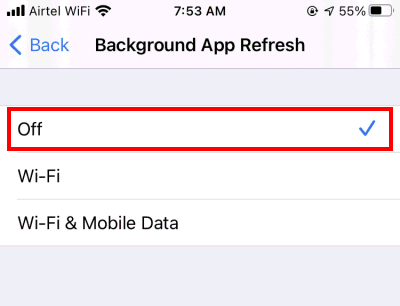
قم بإيقاف تشغيل التطبيق.
يمكنك التحقق مما إذا كان يحل مشكلتك أم لا ؛ خلاف ذلك ، يمكنك إعادة جدولة ميزة تحديث تطبيق الخلفية.
الطريقة الرابعة: إيقاف تشغيل خدمة الموقع
يعد تتبع الموقع أحد التطبيقات الأساسية لكل جهاز. عليك أن تلاحظ ما إذا كان قريبًا بشكل صحيح ؛ خلاف ذلك ، فإنه يستنزف جهاز iPhone الخاص بك باستمرار. بسبب استنزاف البطارية المفرط ، قد يبدأ جهاز iPhone 12 في السخونة الزائدة. عملية تعطيل خدمة الموقع على النحو التالي.
انتقل إلى إعداد جهاز iPhone 12 الخاص بك.

اضغط على الخصوصية.
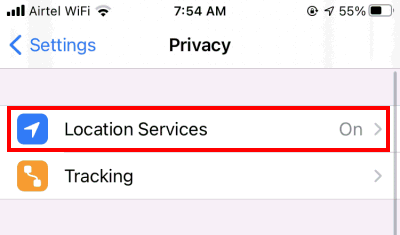
ثم انتقل إلى خدمة الموقع وقم بإيقاف تشغيلها.
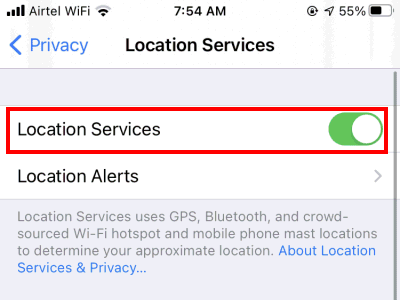
يوفر iOS أيضًا بعض الخيارات إذا كنت لا تريد تعطيل هذه الميزة. هذه هي الطريقة التي يمكنك استخدامها بها:
امنح الإذن بالوصول إلى بيانات الموقع أو استخدامها إذا لزم الأمر فقط. امنح الإذن دائمًا "لسؤالني في كل مرة." بصرف النظر عن ذلك ، تذكر السماح للتطبيق بالوصول إلى موقعك فقط عند استخدامه.
الطريقة الخامسة: التحديث إلى أحدث إصدار من iOS
يحتوي Apple iPhone 12 على العديد من الأخطاء ، ووفقًا لمراجعة المستخدم لمجتمع Apple ، فإنهم يحاولون إصلاح مشكلة ارتفاع درجة الحرارة من خلال تحديث البرنامج. يمكن لتحديث البرنامج تصحيح الكثير من مشكلات البرامج ، بما في ذلك ارتفاع درجة حرارة جهاز iPhone 12.
إذا كانت المشكلة تتعلق ببعض أجزاء الجهاز ، فيمكنك استخدام ضمان من مركز خدمة Apple واستبدال الجهاز. قد يستغرق تحديث البرنامج بعض الوقت وفقًا لحجمه وسرعة الشبكة. تأكد من أن النسبة المئوية للبطارية لديك أكبر من 50٪. فيما يلي خطوات تحديث iOS على Apple iPhone 12.
افتح الإعداد على iPhone 12.
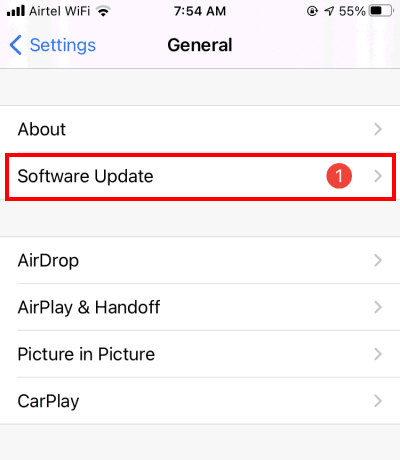
اضغط على عام وانتقل إلى تحديث البرنامج.
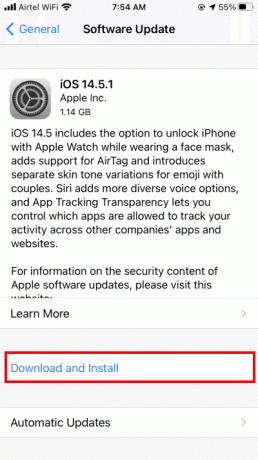
إذا كان هناك أي تحديث معلق ، فيجب أن يكون هناك إشعار به. اضغط على التثبيت الآن لتثبيت التحديث الجديد.
الطريقة 6: إعادة تعيين iPhone 12
عندما تكون هناك مشكلة ، فإن استكشاف الأخطاء وإصلاحها الأساسي هو إعادة ضبط جهازك بقوة ؛ يمكن الاعتماد عليه كثيرًا من الوقت. يحل جميع أنواع القضايا. ستؤدي إعادة الضبط إلى إعدادات المصنع إلى تحويل جميع الإعدادات إلى إعداداتها الأصلية. لإجراء إعادة تعيين إلى إعدادات المصنع ، اتبع هذه الخطوات.
اضغط على زر رفع مستوى الصوت في جهاز iPhone 12 وحرره.
اضغط في نفس الوقت على زر خفض مستوى الصوت وحرره.
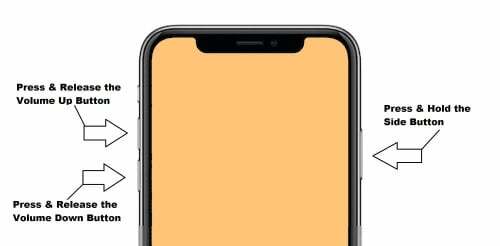
استمر في الضغط على الزر الجانبي حتى يتم إعادة تشغيل الجهاز.
ثم اتبع التعليمات التي تظهر على الشاشة.
استنتاج
نأمل أن تساعدك هذه الطرق في إصلاح مشكلة ارتفاع درجة حرارة iPhone 12. تتسبب العديد من العوامل في حدوث مشكلات في التدفئة في جميع أجهزة الجيل الحديث. ليس من السهل العثور على الجزء الساخن بالضبط أو من أين يأتي. إذا كان جهاز iPhone 12 الخاص بك يعاني أيضًا من مشكلة تسخين ، فاتبع الطرق المذكورة أعلاه لإصلاح ذلك بنفسك. على أي حال ، إذا لم يتم حل المشكلة ، فاتصل برعاية Apple للحصول على مزيد من الدقة. إذا كان لديك أي أسئلة بخصوص هذا ، فقم بالتعليق أدناه. ونحن سعداء للمساعدة.



